电脑内存条顺序设置有标准吗?
9
2025-03-24
在我们日常使用电脑的过程中,经常会遇到存储空间不足的情况。有时候,这些空间被某个或某些体积庞大的文件夹所占用。这不仅影响了电脑的性能,还可能导致数据的丢失。本文将深入探讨电脑内存被文件夹占满的具体影响,以及如何优化管理,确保电脑运行高效和数据安全。
在开始讨论之前,我们需要明确“内存”和“硬盘存储”是两个不同的概念。通常情况下,我们所说的“电脑内存”指的其实是RAM(随机存取存储器),它负责临时存储处理器需要快速访问的数据。而硬盘存储则是指硬盘驱动器(HDD)或固态驱动器(SSD),它负责长期存储数据。
由于本文主题是关于文件夹占用电脑“内存”,因此更准确的说法应该是硬盘存储空间被文件夹占满的情况。在继续之前,我们有必要简化这一概念,统一用“电脑存储空间”来指代硬盘存储,去除了可能产生的混淆。

当电脑硬盘存储空间接近或达到满载时,会造成以下几个方面的问题:
系统运行缓慢
存储空间被大量占用,尤其是系统盘(通常为C盘)空间不足时,会导致系统无法有效地缓存数据。这会减慢系统的响应速度,甚至导致程序无法顺利启动。
数据丢失的风险
硬盘空间不足会增加数据损坏的风险。当系统空间不足时,它可能会在不正确的时刻强制进行磁盘整理和碎片整理,这有可能导致数据的丢失或损坏。
安装和更新阻碍
在尝试安装新软件或者更新操作系统时,如果目标盘的空间不足,那么安装程序可能无法完成,导致软件或更新失败。
系统稳定性的威胁
长期的存储空间不足,会迫使系统在有限的存储空间内进行无效率的操作,这可能会导致系统稳定性降低,甚至出现蓝屏、死机等问题。
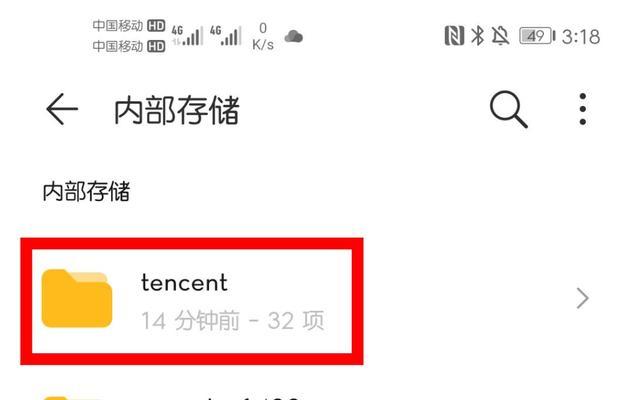
为了避免上述问题的发生,我们需要定期检查硬盘的存储空间使用情况:
利用系统自带资源管理器
在Windows系统中,可以通过“此电脑”进入各个分区进行查看,利用“属性”功能来查看每个分区的已用空间和可用空间。
运行磁盘清理工具
大多数操作系统都有磁盘清理工具,如Windows系统的“磁盘清理”,可以通过删除临时文件、系统文件等,释放被占用的空间。
使用第三方硬盘分析软件
存在诸多第三方软件如WinDirStat、TreeSize等,它们能提供更直观的硬盘空间使用情况分析,帮助用户快速定位到占用空间较大的文件夹。
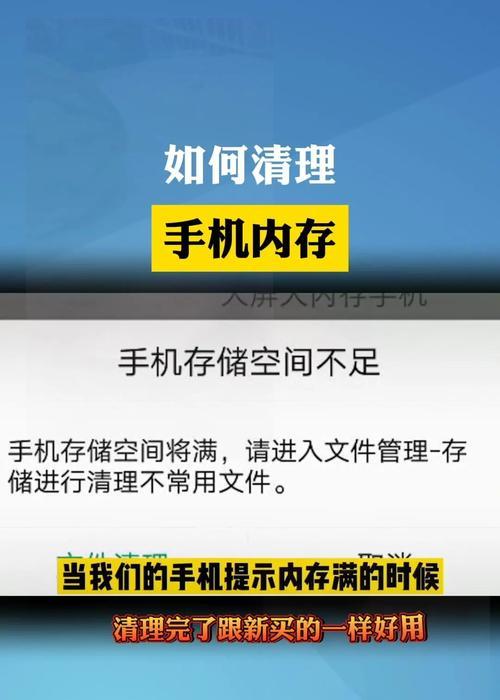
发现硬盘空间被大量文件夹占用后,应该采取以下措施进行优化:
清理无用文件
定期清理临时文件、下载文件夹、回收站等容易积累大量无用文件的地方。
移动大文件和文件夹
找到占用空间大的文件或文件夹,考虑将其移动到其他存储设备或位置,或者压缩存储。
使用云存储服务
利用云存储服务将不经常访问的大文件备份至云端,并在本地保留链接,以此释放本地存储空间。
硬盘升级或添加
如果发现存储容量经常不足,可以考虑升级现有硬盘或添加更多存储设备。
如何有效备份重要数据?
为防止数据丢失,可以定期使用系统自带的备份工具,或者使用第三方备份软件,设置自动备份计划,将重要数据备份到外部硬盘或云端。
文件夹体积过大会对电脑性能产生什么影响?
文件夹体积过大本身并不会直接导致性能下降,但如果文件夹内包含大量小文件,可能会大幅提高文件系统的管理难度,从而影响读写速度和效率。
什么情况下需要考虑更换硬盘?
当现有硬盘容量无法满足需求,且升级空间有限时,应该考虑更换更大容量的硬盘。如果硬盘出现频繁的读写错误、运行噪音增大等性能衰退的迹象,也应考虑更换。
通过以上内容,相信您已经了解了电脑硬盘存储空间被文件夹占满可能带来的影响和应对措施。只要我们定期对硬盘进行维护和管理,就能有效预防问题的发生,保证电脑运行的稳定性和数据安全。
版权声明:本文内容由互联网用户自发贡献,该文观点仅代表作者本人。本站仅提供信息存储空间服务,不拥有所有权,不承担相关法律责任。如发现本站有涉嫌抄袭侵权/违法违规的内容, 请发送邮件至 3561739510@qq.com 举报,一经查实,本站将立刻删除。